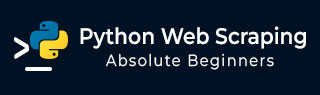
- Python 网页抓取教程
- Python 网页抓取 - 主页
- 介绍
- Python 入门
- 用于网页抓取的 Python 模块
- 网页抓取的合法性
- 数据提取
- 数据处理
- 处理图像和视频
- 处理文本
- 抓取动态网站
- 抓取基于表单的网站
- 处理验证码
- 使用刮刀进行测试
- Python 网页抓取资源
- Python 网页抓取 - 快速指南
- Python 网页抓取 - 资源
- Python 网页抓取 - 讨论
处理图像和视频
网络抓取通常涉及下载、存储和处理网络媒体内容。在本章中,让我们了解如何处理从网络下载的内容。
介绍
我们在抓取过程中获取的网络媒体内容可以是图像、音频和视频文件,也可以是非网页形式的,也可以是数据文件形式的。但是,我们可以信任下载的数据,尤其是我们要下载并存储在计算机内存中的数据扩展吗?这使得了解我们将在本地存储的数据类型至关重要。
从网页获取媒体内容
在本节中,我们将学习如何根据网络服务器的信息下载正确代表媒体类型的媒体内容。我们可以借助 Python requests模块来完成此操作,就像我们在上一章中所做的那样。
首先,我们需要导入必要的 Python 模块,如下所示 -
import requests
现在,提供我们想要下载并存储在本地的媒体内容的 URL。
url = "https://authoraditiagarwal.com/wpcontent/uploads/2018/05/MetaSlider_ThinkBig-1080x180.jpg"
使用以下代码创建 HTTP 响应对象。
r = requests.get(url)
借助以下代码行,我们可以将接收到的内容保存为 .png 文件。
with open("ThinkBig.png",'wb') as f:
f.write(r.content)
运行上面的Python脚本后,我们将得到一个名为ThinkBig.png的文件,其中包含下载的图像。
从 URL 中提取文件名
从网站下载内容后,我们还希望将其保存在一个文件中,该文件的文件名在 URL 中找到。但我们也可以检查 URL 中是否也存在一些附加片段。为此,我们需要从 URL 中找到实际的文件名。
借助以下 Python 脚本,使用urlparse,我们可以从 URL 中提取文件名 -
import urllib3 import os url = "https://authoraditiagarwal.com/wpcontent/uploads/2018/05/MetaSlider_ThinkBig-1080x180.jpg" a = urlparse(url) a.path
您可以观察输出,如下所示 -
'/wp-content/uploads/2018/05/MetaSlider_ThinkBig-1080x180.jpg' os.path.basename(a.path)
您可以观察输出,如下所示 -
'MetaSlider_ThinkBig-1080x180.jpg'
运行上述脚本后,我们将从 URL 获取文件名。
有关 URL 内容类型的信息
在从Web服务器提取内容的同时,通过GET请求,我们还可以检查Web服务器提供的信息。借助以下 Python 脚本,我们可以确定 Web 服务器对内容类型的含义 -
首先,我们需要导入必要的 Python 模块,如下所示 -
import requests
现在,我们需要提供要下载并存储在本地的媒体内容的 URL。
url = "https://authoraditiagarwal.com/wpcontent/uploads/2018/05/MetaSlider_ThinkBig-1080x180.jpg"
以下代码行将创建 HTTP 响应对象。
r = requests.get(url, allow_redirects=True)
现在,我们可以获得网络服务器可以提供哪些类型的内容信息。
for headers in r.headers: print(headers)
您可以观察输出,如下所示 -
Date Server Upgrade Connection Last-Modified Accept-Ranges Content-Length Keep-Alive Content-Type
借助以下代码行,我们可以获得有关内容类型的特定信息,例如内容类型 -
print (r.headers.get('content-type'))
您可以观察输出,如下所示 -
image/jpeg
借助以下代码行,我们可以获得有关内容类型的特定信息,例如 EType -
print (r.headers.get('ETag'))
您可以观察输出,如下所示 -
None
观察以下命令 -
print (r.headers.get('content-length'))
您可以观察输出,如下所示 -
12636
借助以下代码行,我们可以获得有关内容类型的特定信息,例如服务器 -
print (r.headers.get('Server'))
您可以观察输出,如下所示 -
Apache
生成图像缩略图
缩略图是非常小的描述或表示。用户可能只想保存大图像的缩略图或同时保存图像和缩略图。在本节中,我们将创建在上一节“从网页获取媒体内容”中下载的名为ThinkBig.png的图像的缩略图。
对于这个 Python 脚本,我们需要安装名为 Pillow 的 Python 库,它是 Python 图像库的一个分支,具有用于操作图像的有用函数。可以借助以下命令进行安装 -
pip install pillow
以下 Python 脚本将创建图像的缩略图,并通过在缩略图文件中添加Th_前缀将其保存到当前目录
import glob
from PIL import Image
for infile in glob.glob("ThinkBig.png"):
img = Image.open(infile)
img.thumbnail((128, 128), Image.ANTIALIAS)
if infile[0:2] != "Th_":
img.save("Th_" + infile, "png")
上面的代码很容易理解,你可以在当前目录下查看缩略图文件。
网站截图
在网络抓取中,一个非常常见的任务是截取网站的屏幕截图。为了实现这一点,我们将使用 selenium 和 webdriver。以下 Python 脚本将从网站获取屏幕截图并将其保存到当前目录。
From selenium import webdriver
path = r'C:\\Users\\gaurav\\Desktop\\Chromedriver'
browser = webdriver.Chrome(executable_path = path)
browser.get('https://tutorialspoint.com/')
screenshot = browser.save_screenshot('screenshot.png')
browser.quit
您可以观察输出,如下所示 -
DevTools listening on ws://127.0.0.1:1456/devtools/browser/488ed704-9f1b-44f0- a571-892dc4c90eb7 <bound method WebDriver.quit of <selenium.webdriver.chrome.webdriver.WebDriver (session="37e8e440e2f7807ef41ca7aa20ce7c97")>>
运行脚本后,您可以检查当前目录中是否有snapshot.png文件。

视频缩略图生成
假设我们从网站下载了视频,并希望为它们生成缩略图,以便可以根据缩略图单击特定视频。为了生成视频缩略图,我们需要一个名为ffmpeg的简单工具,可以从www.ffmpeg.org下载。下载后,我们需要根据操作系统的规范安装它。
以下 Python 脚本将生成视频的缩略图并将其保存到我们的本地目录 -
import subprocess video_MP4_file = “C:\Users\gaurav\desktop\solar.mp4 thumbnail_image_file = 'thumbnail_solar_video.jpg' subprocess.call(['ffmpeg', '-i', video_MP4_file, '-ss', '00:00:20.000', '- vframes', '1', thumbnail_image_file, "-y"])
运行上述脚本后,我们将获得保存在本地目录中名为thumbnail_solar_video.jpg的缩略图。
将 MP4 视频翻录为 MP3
假设您从网站下载了一些视频文件,但您只需要该文件中的音频来满足您的目的,那么可以借助名为moviepy的 Python 库在 Python 中完成,该库可以通过以下命令进行安装-
pip install moviepy
现在,在以下脚本的帮助下成功安装 moviepy 后,我们可以将 MP4 转换为 MP3。
import moviepy.editor as mp
clip = mp.VideoFileClip(r"C:\Users\gaurav\Desktop\1234.mp4")
clip.audio.write_audiofile("movie_audio.mp3")
您可以观察输出,如下所示 -
[MoviePy] Writing audio in movie_audio.mp3 100%|¦¦¦¦¦¦¦¦¦¦¦¦¦¦¦¦¦¦¦¦¦¦¦¦¦¦¦¦¦¦¦¦¦¦¦¦¦¦¦¦¦¦¦¦¦¦¦¦¦¦¦¦¦¦¦¦¦¦¦¦¦¦¦¦¦¦¦¦¦¦¦¦¦¦ ¦¦¦¦¦¦¦¦¦¦¦¦¦¦¦¦¦¦¦¦¦¦¦¦¦¦¦¦¦¦¦¦¦¦¦¦¦¦¦¦¦¦¦¦¦| 674/674 [00:01<00:00, 476.30it/s] [MoviePy] Done.
上面的脚本会将音频 MP3 文件保存在本地目录中。